 Accueil
>
Conseils d'édition
> Comment modifier la taille de la police dans Adobe Acrobat DC
Accueil
>
Conseils d'édition
> Comment modifier la taille de la police dans Adobe Acrobat DC
Modifier la taille de la police des textes PDF dans Adobe peut sembler facile à dire. Cependant, le processus peut devenir désordonné si vous êtes dans l'obscurité à ce sujet. Si vous êtes pris entre le marteau et l'enclume à la recherche du moyen le plus simple de changer la taille de la police dans Adobe Acrobat, alors cet article est là pour vous. Dans cet article, nous allons vous accompagner à travers un guide détaillé sur la façon de changer la taille de la police dans adobe acrobat et son alternative.
Comment modifier la taille de la police dans Adobe Acrobat DC
La modification de la taille des caractères avec Adobe Acrobat DC n'est pas un processus compliqué. Il est simple et ne nécessite pas d'expertise. Les étapes suivantes illustrent comment vous pouvez modifier la taille de la police de vos textes PDF à l'aide d'Adobe Acrobat DC.
Étape 1. Ouvrez le fichier PDF cible avec Adobe Acrobat DC. Lorsque le fichier est chargé, localisez et cliquez sur l'onglet "Editer le PDF". Le programme va maintenant entrer en mode d'édition.
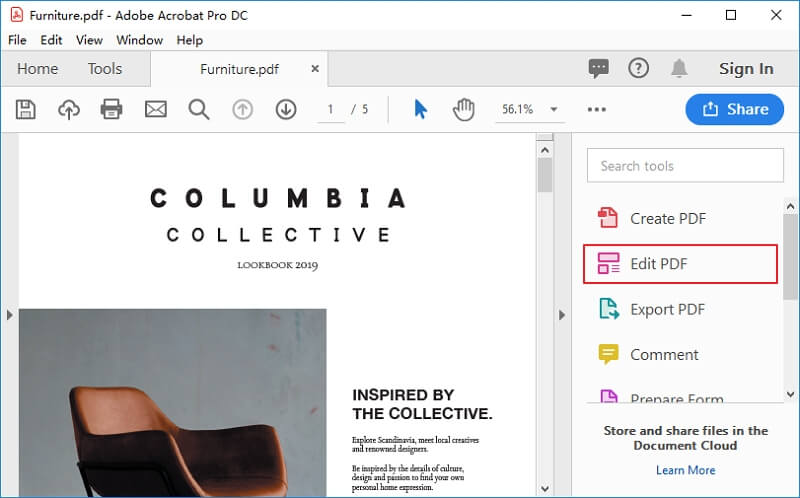
Étape 2. Sélectionnez les textes dont vous voulez modifier la police. Dans la partie droite de cette fenêtre d'édition, cliquez sur l'icône déroulante de la taille de la police pour accéder à une liste de tailles de police. Parcourez la liste déroulante et sélectionnez la taille de police de votre choix. Les modifications seront automatiquement appliquées aux textes sélectionnés.
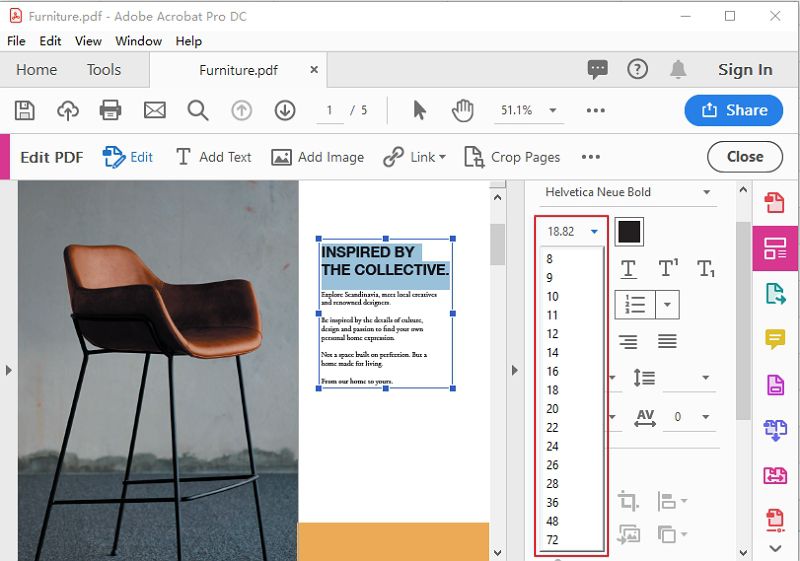
Comment modifier la taille de la police dans Adobe Reader DC
Si vous avez cherché sans relâche comment modifier la taille de la police dans Adobe Reader DC, vous vous êtes heurté à des blancs sans le savoir. Adobe Reader ne dispose pas de la fonctionnalité permettant de modifier la taille de la police. Si vous ne voulez pas sortir du cercle Adobe, vous pouvez passer à Adobe Acrobat DC car il dispose de cette fonctionnalité. Mais pourquoi rester coincé avec Adobe alors qu'il existe une alternative fiable et rentable ? PDFelement est un puissant outil de remplacement d'Adobe Acrobat DC qui vous permet de modifier la taille de la police de votre texte de manière économique et efficace. Que demander de plus?
PDFelement est un outil complet d'édition de PDF doté de nombreuses fonctionnalités de pointe. Que vous souhaitiez modifier du texte, des liens, des objets ou ajouter des filigranes, PDFelement vous facilite la tâche. Outre l'édition, vous pouvez compresser, convertir, partager, créer, commenter et organiser les PDF comme vous le souhaitez. Il abrite des fonctionnalités de base et avancées, notamment la fonction OCR, qui permet aux utilisateurs de déverrouiller instantanément des textes à partir d'images. Créez des formulaires à remplir, extrayez et importez des données de formulaires en toute sécurité. Sa capacité à protéger les documents à l'aide de mots de passe et de fonctions de rédaction lui vaut la confiance de plusieurs organisations. Comme il s'agit d'un outil multiplateforme, vous pouvez l'utiliser sur divers appareils et systèmes d'exploitation populaires. Sans préjugés, PDFelement a tout ce que vous pouvez exiger d'un outil moderne de bricolage de PDF. Appuyez sur la gâchette et profitez d'une expérience PDF étonnante avec PDFelement.
 100% sécurité garantie
100% sécurité garantie  100% sécurité garantie
100% sécurité garantie  100% sécurité garantie
100% sécurité garantie  100% sécurité garantie
100% sécurité garantie Comment modifier la taille des polices dans Acrobat Alternative
Étape 1. Ouvrez un fichier PDF
Après avoir installé PDFelement sur votre ordinateur, double-cliquez sur l'icône du programme pour ouvrir l'interface principale. Repérez le lien "Ouvrir le dossier" en bas à gauche de cette fenêtre principale et cliquez dessus pour accéder à la fenêtre du répertoire de fichiers. Recherchez le PDF dont vous souhaitez modifier la police et cliquez sur "Ouvrir" pour le télécharger.

Étape 2. Entrez dans le mode d'édition
Une fois le fichier PDF importé avec succès, cliquez sur l'onglet "Editer" situé dans la barre d'outils. Dans le sous-menu déroulant, cliquez sur l'icône "Editer", c'est-à-dire la troisième icône en partant de la gauche, pour entrer dans le mode d'édition. Vous devriez pouvoir voir certaines fonctions d'édition sur le côté droit de la fenêtre.
 100% sécurité garantie
100% sécurité garantie  100% sécurité garantie
100% sécurité garantie  100% sécurité garantie
100% sécurité garantie  100% sécurité garantie
100% sécurité garantie Étape 3. Sélectionnez le texte
Sélectionnez maintenant le texte dont vous voulez changer la police sur votre PDF. Vous devriez voir les fonctions d'édition au-dessus du texte.

Étape 4. Modifier la taille de la police en effectuant un zoom devant et arrière
Pour modifier la taille de la police, utilisez les icônes de zoom devant (-) et de zoom arrière (+) qui accompagnent les fonctions d'édition au-dessus du texte sélectionné. Ajustez la taille au fur et à mesure jusqu'à ce que vous modifiiez la police à la taille souhaitée.
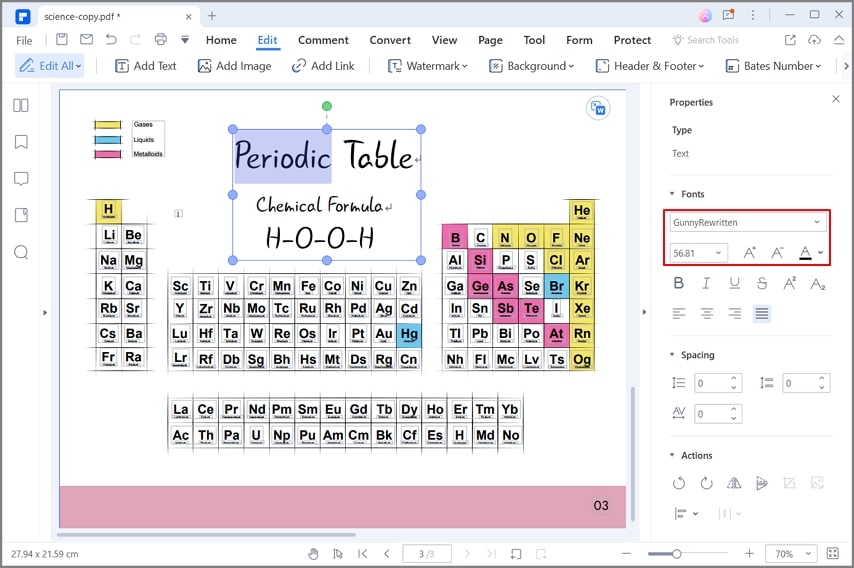
Étape 5. Modifiez la taille de la police en sélectionnant la taille
Vous pouvez également modifier la police du texte sélectionné en sélectionnant simplement la taille souhaitée. Une fois que vous aurez sélectionné le texte cible, le programme vous proposera également une icône de taille de police déroulante. Cliquez sur ce bouton déroulant et choisissez la taille de police que vous ciblez dans la liste.
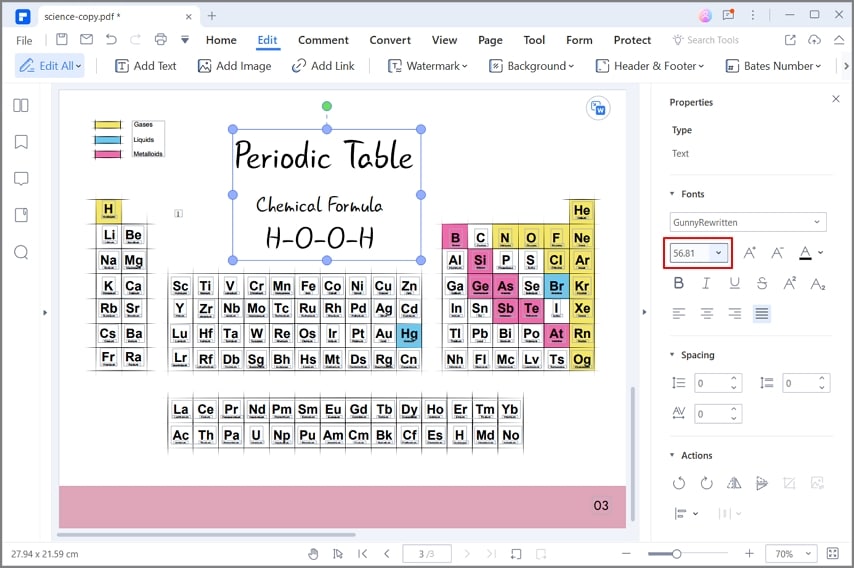
Téléchargement gratuit ou Acheter PDFelement
Téléchargement gratuit ou Acheter PDFelement
Articles connexes
- Safari Enregistrer la page au format PDF : 3 méthodes éprouvées
- Comment ajouter des polices à Adobe Acrobat : Améliorez vos PDF avec une typographie personnalisée
- Comment savoir si un PDF a été modifié ?
- Que faire lorsqu'un formulaire XFA ne peut pas être édité ?
- 4 méthodes pour changer la date de modification des PDF
 100% sécurisé |
100% sécurisé |




Clara Durand
chief Editor